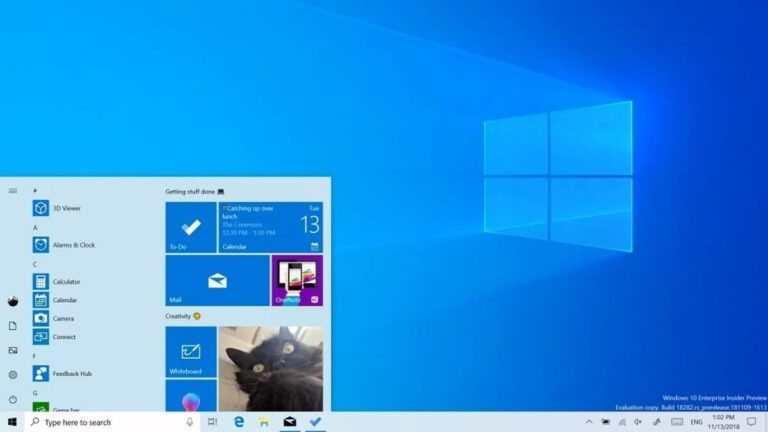Как добавить принтер AirPlay в Windows 10

Несколько лет назад мы могли найти принтеры даже на коробках с хлопьямиДа, как только чернила в прилагаемом картридже закончатся, мы сможем выбросить принтер, потому что он перестанет работать. При выборе принтера мы должны думать не только о том, как мы собираемся его использовать, но и о том, как долго мы хотим, чтобы он прослужил.
В моем конкретном случае у меня HP Envy Phothosmart. принтер со мной уже 15 лет и он продолжает работать так же, как и вначале. Я решил купить этот принтер, потому что он предлагал мне функцию AirPlay, функцию, которая позволяет нам печатать удаленно с любого устройства, будь то компьютер, смартфон или планшет.
Этот принтер, Он физически не подключается к моему компьютеруа скорее подключается к домашней сети Wi-Fi, чтобы быть доступным на всех устройствах, подключенных к одной и той же сети Wi-Fi.
Хотя самый простой вариант — установить приложение производителя, это никогда не рекомендуется если вы не хотите, чтобы ваш компьютер был заполнен ненужными приложениями, приложениями, от которых вы не получите никакой пользы, за исключением того, которое позволяет вам настраивать принтер на вашем компьютере.
Более того, в Windows 10 за загрузку драйверов отвечает сама операционная система, а приложение производителя показывает нам уровень чернил в картриджах. Если вы хотите знать, как подключить принтер AirPrint вашей команде, ниже мы покажем вам шаги, которые необходимо выполнить:
- После того, как мы подключили принтер и настроили его для подключения к нашей домашней сети Wi-Fi, мы получили доступ к параметрам конфигурации Windows (Текла Windows + я)
- Далее нажимаем Устройства.
- В левом столбце нажмите на Принтеры и сканеры.

- В правом столбце нажмите на Добавьте принтер или сканер.
- Когда отобразится имя принтера, нажмите на него и в Добавить устройство.
Через несколько секунд Windows 10 начнет установку принтера без необходимости загружать программное обеспечение принтера.